2 Sarcini de nivel zero pentru Oracle Essbase
Descoperiţi cele mai comune sarcini administrative în Essbase. Descărcaţi registrele aplicaţiei generice şi utilizaţi-le pentru a genera cuburi, pentru a aloca utilizatori şi pentru a conecta Smart View pentru analiza datelor. Editaţi proiectul cubului prin adăugarea membrilor. Rulaţi un calcul, exportaţi date şi exploraţi Cube Designer.
Înainte de a începe să lucraţi la aceste sarcini, verificaţi dacă vă puteţi conecta la Essbase şi dacă Smart View şi Cube Designer sunt instalate pe computerele clientului. Consultaţi Configurarea Cube Designer.
Descărcaţi eşantionul de registru de lucru de aplicaţii dinamice şi examinaţi-i structura
În registrul de calcul dinamic al aplicaţiei Sample din Block Storage, toţi membrii de cub care nu sunt de nivel frunză sunt calculaţi dinamic. Valorile calculate dinamic nu sunt stocate în cub; ele sunt recalculate şi randate de fiecare dată când sunt preluate de un utilizator.
Descărcarea registrului de calcul dinamic al aplicaţiei Eşantion (Sample)
Pentru a descărca registru de calcul dinamic al aplicaţiei Sample din Block Storage:
-
Pe pagina Aplicaţii, faceţi clic pe Fişiere, apoi faceţi clic pe
Galerie > Aplicaţii > Eşantioane Demo > Stocare bloc. -
În fila Stocare în blocuri, faceţi clic în meniul Acţiuni de lângă Sample_Dynamic_Basic.xlsx.
-
Salvaţi fişierul cu registrul de lucru al aplicaţiei
Sample_Dynamic_Basic.xlsxpe o unitate de disc locală.
Examinarea structurii registrului de calcul dinamic al aplicaţiei Sample
Registrele de calcul ale aplicaţiilor conţin o serie de foi de calcul ce definesc metadatele pentru cub, inclusiv o foaie de calcul Essbase.Cube, care denumeşte toate dimensiunile din cub şi defineşte alte informaţii despre acestea, separă foile de calcul pentru fiecare dimensiune şi o foaie de calcul de date.
-
În Microsoft Excel, deschideţi
Sample_Basic_Dynamic.xlsx. -
În foaia de calcul Essbase.Cube, sunt definite numele aplicaţiei (Sample_Dynamic), numele cubului (Basic), numele celor 10 dimensiuni şi alte informaţii despre dimensiuni.
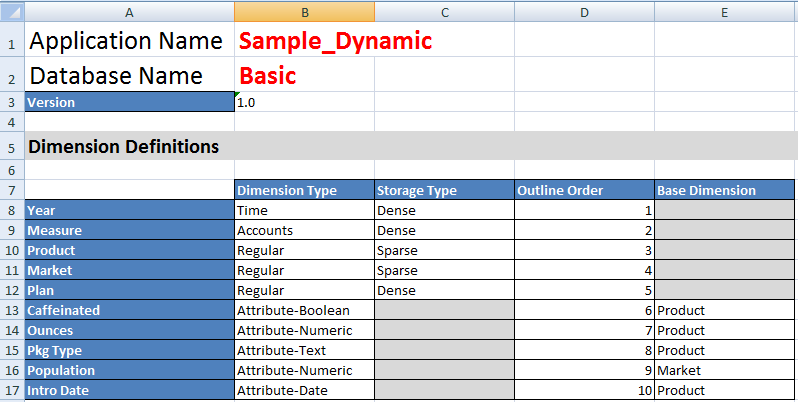
-
Fiecare dimensiune are o foaie de calcul separată, Dim.numedim, în care dimensiunea este definită suplimentar cu informaţii, precum metoda de generare şi modul Incremental. Deoarece metoda de generare pt. fiecare dimensiune din acest registru de calcul eşantion al aplicaţiei este PARENT-CHILD, membrii sunt definiţi în coloanele PARENT şi CHILD.
În foaia de calcul Dim.Year, lunile sunt agregate în trimestre, iar trimestrele sunt agregate în ani. De exemplu, membrii fiu Ian, Feb, Mar sunt agregaţi în membrul părinte Trim1. Membrul fiu Trim1 este agregat în membrul părinte An.
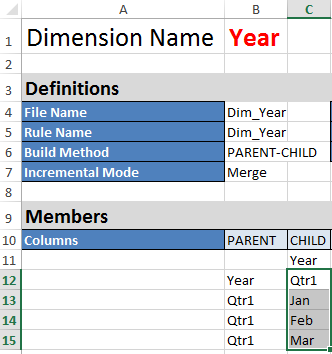
Foile de calcul Dim.Product şi Dim.Market sunt structurate în mod similar. În Dim.Product, SKU-urile sunt agregate în familii de produse, iar familiile de produse sunt agregate în produs. De exemplu, membrii fiu 100-10, 100-20 şi 100-30 (SKU-uri) sunt agregaţi în membrul părinte 100 (familia de produse). Membrul fiu 100 este agregat în membrul părinte Produs.

-
Acest registru de calcul eşantion ale aplicaţiei include date. Derulaţi la ultima foaie de calcul, Data.Basic, pt. a examina structura coloanelor şi datelor.

În acest subiect, aţi învăţat cum să descărcaţi un registru de lucru de aplicaţii şi să-i examinaţi structura. În continuare, veţi învăţa cum să accesaţi şabloane suplimentare cu ajutorul secţiunii Galerie din Catalogul de fişiere.
Crearea unei aplicaţii în interfaţa web Essbase şi alocarea unui utilizator pentru a accesa şi interoga cubul
În Descărcaţi eşantionul de registru de lucru de aplicaţii dinamice şi examinaţi-i structura, aţi învăţat despre structura unui registru de calcul din aplicaţie, explorând Sample_Basic_Dynamic.xlsx.
Crearea unei aplicaţii în interfaţa web Essbase
- În interfaţa web Essbase, în pagina Aplicaţii, faceţi clic pe Import.
- În caseta de dialog Import, faceţi clic pe Browser de fişiere (deoarece registrul de lucru a fost descărcat în sistemul de fişiere local). Deschideţi registrul de calcul din aplicaţie Block Storage Sample (Dynamic),
Sample_Basic_Dynamic.xlsx, pe care l-aţi salvat în Descărcaţi eşantionul de registru de lucru de aplicaţii dinamice şi examinaţi-i structura. - În Opţiune de generare, selectaţi Creare bază de date şi bifaţi caseta pentru a încărca datele. Nu trebuie să selectaţi Executare script-uri,, deoarece toţi subindicatorii şi toate agregările din ierarhiile din cub sunt calculate dinamic la momentul interogării.
Notă:
În interfaţa web clasică, extindeţi Opţiuni avansate şi Opţiune de generare, apoi selectaţi să creaţi o bază de date şi să încărcaţi date. - Faceţi clic pe OK. În câteva momente, aplicaţia Sample_Dynamic şi cubul Basic sunt create.
- Deschideţi structura:
În interfaţa Redwood,
- Pe pagina Aplicaţii, deschideţi aplicaţia Sample_Dynamic şi deschideţi cubul Basic.
- Faceţi clic pe Lansare structură. Structura este o reprezentare a dimensiunilor din cubul Basic, aşa cum sunt definite în registrul de calcul al aplicaţiei. Structura se deschide într-o altă filă din fereastra aplicaţiei, permiţându-vă să navigaţi între structură şi alte acţiuni din interfaţa web.
În interfaţa web clasică,- În pagina home Aplicaţii, extindeţi aplicaţia Sample_Dynamic şi selectaţi cubul Basic.
- În lista Acţiuni pt. cub, selectaţi Structură. Structura este o reprezentare a dimensiunilor din cubul Basic, aşa cum sunt definite în registrul de calcul al aplicaţiei. Structura se deschide într-o altă filă a browserului, permiţându-vă să navigaţi între structură şi alte acţiuni din interfaţa web.
- Vizualizaţi o dimensiune a cubului, apoi detaliaţi la fiii dimensiunii respective:
- Extindeţi dimensiunea An pt. a vizualiza trimestrele.
- Extindeţi trimestrele individuale pt. a vizualiza lunile.
Acum toate informaţiile din registrul de calcul al aplicaţiei sunt reprezentate în noul cub.
Alocaţi un utilizator pentru a accesa şi a interoga cubul
- Conectaţi-vă ca utilizator avansat. Acest lucru vă permite să alocaţi alţi utilizatori la aplicaţiile pe care le-aţi creat.
- Mergeţi la Permisiuni.
În interfaţa Redwood:
- Pe pagina Aplicaţii, selectaţi aplicaţia Sample_Dynamic.
- Faceţi clic pe Personalizare.
- Faceţi clic pe Permisiuni, apoi pe Adăugare.
Notă:
Prin clic pe Adăugare în acest dialog, nu veţi putea adăuga noi utilizatori. În schimb, veţi putea adăuga utilizator care au fost deja alocaţi cu ajutorul unui furnizor de identităţi. Acest subiect presupune că aveţi utilizatori alocaţi. Există mai multe modalităţi de a aloca utilizatori în Essbase. Consultaţi Administrarea rolurilor de utilizator şi a permisiunilor din aplicaţie pentru implementări independente sau Administrarea utilizatorilor şi rolurilor pentru implementări de stivă. - Faceţi clic pe
 din dreptul fiecărui utilizator pt. a-i asigna accesul.
din dreptul fiecărui utilizator pt. a-i asigna accesul. - Faceţi clic pe Închidere
 pentru a închide lista cu utilizatori din panoul din dreapta.
pentru a închide lista cu utilizatori din panoul din dreapta.
În interfaţa web clasică:- Reveniţi la fila din browser a interfeţei web Essbase şi accesaţi Aplicaţii.
- Selectaţi aplicaţia pentru care doriţi să alocaţi utilizatorul; în acest exemplu, selectaţi Sample_Dynamic. Dacă selectaţi cubul în locul aplicaţiei, nu veţi putea aloca roluri de utilizatori.
- Utilizaţi meniul Acţiuni pt. a deschide Inspectorul de aplicaţii.
- Selectaţi fila Permisiuni din cadrul Inspectorului de aplicaţii.
- Faceţi clic pe
 pentru a lista utilizatorii din sistem, apoi faceţi clic pe
pentru a lista utilizatorii din sistem, apoi faceţi clic pe  din dreptul fiecărui utilizator pt. a-i asigna accesul.
din dreptul fiecărui utilizator pt. a-i asigna accesul.
- Utilizaţi controalele opţiunii din dreptul fiecărui utilizator pt. a-i asigna accesul. Selectaţi Manager bază de date pt. fiecare utilizator adăugat. Managerul de baze de date are control deplin asupra cubului, dar niciun control asupra aplicaţiei.
În Analiza unei aplicaţii în Smart View, veţi accesa Smart View, vă veţi conecta ca utilizatorul pe care tocmai l-aţi alocat, apoi veţi interoga un cub.
Analiza unei aplicaţii în Smart View
În Crearea unei aplicaţii în interfaţa web Essbase şi alocarea unui utilizator pentru a accesa şi interoga cubul, aţi creat o aplicaţie, un cub cu date şi utilizatori alocaţi.
Pentru această sarcină se presupune că aţi instalat Smart View. Consultaţi Descărcarea şi rularea programului de instalare Smart View.
Conectarea la cub din Smart View
-
Deschideţi Microsoft Excel.
Dacă este instalat Smart View, puteţi vedea panglica Smart View în Excel.
- Din panglica Smart View, faceţi clic pe Panou.
- În caseta de dialog Home Smart View, faceţi clic pe săgeata din dreptul butonului Home, apoi selectaţi Conexiuni private.
- Creaţi o conexiune privată utilizând acelaşi URL pe care l-aţi utilizat pt. a vă conecta în Essbase şi adăugaţi
/essbase/smartviewla sfârşitul URL-ului respectiv. De exemplu,https://192.0.2.1:443/essbase/smartview. - Conectaţi-vă cu datele contului pe care l-aţi creat.
- Extindeţi EssbaseCluster.
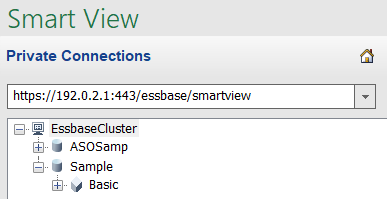
-
Evidenţiaţi cubul Basic, apoi faceţi clic pe Conectare.
Efectuarea unei analize ad-hoc
Puteţi specifica poziţia ancestorului pt. o ierarhie ca fiind sus sau jos, în fila Opţiuni membri, din dialogul Opţiuni, din Smart View. SSANCESTORONTOP trebuie să fie activat în prealabil de către un administrator, în configuraţia aplicaţiei din interfaţa online Essbase. Grila îşi modifică forma atunci când efectuaţi o operaţiune de mărire. Aici, utilizaţi poziţia prestabilită (jos).
- În arborele EssbaseCluster, din Sample_Dynamic, selectaţi cubul Basic, apoi faceţi clic pe Analiză ad-hoc.
- În grila rezultantă, puteţi vedea o valoare de date agregată pt. toate cele cinci dimensiuni ale acestui cub dinamic.

- Navigaţi la scenariul membru şi detaliaţi la un anumit scenariu, de tip Date efective.
- Faceţi clic pe celula care conţine scenariul.
- În panglica Essbase, faceţi clic pe Selecţie membri.
- În caseta de dialog Selecţie membri, bifaţi caseta din dreptul membrului Efectiv.

- Faceţi clic pe Adăugare
 pt. a muta Valoare efectivă în panoul din dreapta.
pt. a muta Valoare efectivă în panoul din dreapta. - Dacă scenariul este deja inclus în panoul din dreapta, evidenţiaţi-l şi eliminaţi-l cu săgeata din stânga, apoi faceţi clic pe OK.
În panglica Essbase, faceţi clic pe Reactualizare. Acum grila ar trebuie să arate astfel:

- Navigaţi la Subindicatori şi detaliaţi la membrul Vânzări, pt. a privi datele de vânzări.
- Evidenţiaţi celula care conţine Subindicatori.
- În panglica Essbase, faceţi clic pe Mărire.
- Evidenţiaţi celula care conţine Profit, apoi faceţi clic pe Mărire..
- Evidenţiaţi celula care conţine Marjă, apoi faceţi clic pe Mărire..
- Evidenţiaţi celula care conţine Vânzări, apoi faceţi clic pe Păstrare doar..
Acum grila ar trebuie să arate astfel:

- Măriţi la An făcând dublu clic pe celula ce conţine An.
Acum grila ar trebuie să arate astfel:

- Măriţi la Produs făcând dublu clic pe celula ce conţine Produs.
Acum grila ar trebuie să arate astfel:

- Îmbunătăţiţi afişarea datelor pt. a afişa perioadele de timp per produs. Pivotaţi trimestrul 1 (Qtr1) pt. Cola prin evidenţierea sa, apoi clic dreapta, ţineţi apăsat butonul dreapta al mouse-ului şi glisaţi trimestrul din B3 în C3.
Acum grila ar trebuie să arate astfel:

- Priviţi fiecare produs după regiune. Faceţi dublu clic pe Piaţă în B1.
Acum grila ar trebuie să arate astfel:

- Detaliaţi la o regiune pt. a vizualiza vânzările de produse după stat. Faceţi dublu clic pe Est în A4.
Deoarece nu fiecare produs este vândut în fiecare stat, anumite celule pot avea eticheta #Missing în locul unei valori de date.
În această sarcină, aţi navigat uşor într-o grilă de date, mărind şi pivotând cu clic în grila respectivă. Puteţi utiliza şi instrumentele din panglica Essbase pt. a efectua aceste acţiuni. Pentru asistenţă suplimentară despre utilizarea Smart View, faceţi clic pe fila Smart View, apoi faceţi clic pe Asistenţă.
În Modificarea unei structuri Essbase, veţi reveni la web şi veţi modifica o structură.
Modificarea unei structuri Essbase
În Analiza unei aplicaţii în Smart View, aţi analizat o aplicaţie în Smart View.
Creaţi un membru nou
Începeţi prin a crea un membru nou.
- În interfaţa web Essbase, în pagina Aplicaţii, deschideţi aplicaţia Sample_Dynamic, apoi deschideţi baza de date (cubul) Basic.
- Faceţi clic pe Lansare structură.
- Dacă structura este blocată, faceţi clic pe Deblocare structură
 .
. - Faceţi clic pe Editare structură
 .
. - Extindeţi dimensiunea Scenariu.
- Selectaţi membrul Buget.
- În bara de instrumente a structurii, sub pictograma Adăugare membru
 , selectaţi Adăugare membru frate mai jos.
, selectaţi Adăugare membru frate mai jos. - Introduceţi numele membrului, Prognoză, apăsaţi pe Adăugareşi închideţi sliderul Adăugare membru.
- Selectaţi noul membru Prognoză şi selectaţi operatorul de consolidare tildă (~) din listă.
- Faceţi clic pe Verificare
 .
. - Faceţi clic pe Salvare structură
 .
. - Selectaţi o opţiune de restructurare a bazei de dateşi faceţi clic pe Salvare.
-
În interfaţa web Essbase, în pagina Aplicaţii, selectaţi cubul Basic din aplicaţia Sample_Dynamic.
-
Faceţi clic în meniul Acţiuni şi selectaţi Structură.
-
Faceţi clic pe Editare.
-
Extindeţi dimensiunea Scenariu printr-un clic pe săgeata din dreptul scenariului.
-
Inseraţi un membru:
-
Faceţi clic pe Editare pentru a plasa structura în modul editare.
-
Extindeţi dimensiunea Scenariu.
-
Selectaţi membrul Buget.
-
Din bara de instrumente Structură, în Acţiuni, selectaţi Adăugare fiu sub membrul selectat.
-
-
Introduceţi numele membrului, Prognoză şi apăsaţi pe Filă.
-
Selectaţi din listă operatorul de consolidare tildă (~).
Membrul Prognoză nu se agregă cu alţi membri din dimensiunea sa.
-
Păstraţi tipul de stocare a datelor Stocare date, deoarece dorim ca utilizatorii să poată introduce datele prognozei.
-
Faceţi clic pe Salvare.
Predefiniţi membrul Prognoză cu date
Pentru a predefini membrul Prognoză cu date, vom crea un script de calcul şi vom calcula datele prognozei.
- În interfaţa web Essbase, pe pagina Aplicaţii, deschideţi aplicaţia Sample_Dynamic, apoi deschideţi baza de date (cubul) Basic.
- Faceţi clic pe Script-uri, apoi pe Script-uri de calcul şi faceţi clic pe Creare.
- În câmpul Nume script, introduceţi
salesfcst. -
În caseta Conţinut script, introduceţi o formulă simplă:
Forecast(Sales=Sales->Actual*1.03;)
Prognoza pt. vânzări este egală cu vânzările efective, înmulţite cu 1,03, care predefineşte membrul Prognoză pt. vânzări cu o valoare cu 3% mai mare decât vânzările efective.
- Validaţi scriptul.
- Faceţi clic pe Salvare şi închidere.
-
În interfaţa web Essbase, în pagina Aplicaţii, selectaţi cubul Basic din aplicaţia Sample_Dynamic, faceţi clic în meniul Acţiuni şi selectaţi Inspectare.
-
În caseta de dialog Basic, selectaţi fila Script-uri, iar apoi, cu opţiunea Script-uri de calcul selectată, faceţi clic pe
 pt. a adăuga un script de calcul.
pt. a adăuga un script de calcul. -
În câmpul Nume script, introduceţi
salesfcst. -
În caseta Conţinut script, introduceţi o formulă simplă:
Forecast(Sales=Sales->Actual*1.03;)
Prognoza pt. vânzări este egală cu vânzările efective, înmulţite cu 1,03, care predefineşte membrul Prognoză pt. vânzări cu o valoare cu 3% mai mare decât vânzările efective.
-
Faceţi clic pe Salvare şi închidere.
-
Închideţi Inspectorul bazei de date, printr-un clic pe Închidere până când sunt închise toate filele.
Executaţi scriptul
Script-urile de calcul sunt executate ca joburi.
- În interfaţa web Essbase, în pagina Aplicaţii, faceţi clic pe Joburi.
-
Din meniul derulant Job nou, selectaţi Rulare calcul.
-
În caseta de dialog Rulare calcul, în câmpul Aplicaţie, selectaţi aplicaţia Sample_Dynamic.
Reţineţi: Câmpul Bază de date populează automat cubul Basic.
-
Din meniul Script-uri, selectaţi scriptul de calul salesfcst, pe care l-aţi creat.
-
Faceţi clic pe Trimitere.
-
Faceţi clic pe Reîmprospătare pt. a vedea că jobul este finalizat.
În Analiza datelor prognozei în Smart View, veţi analiza aceste date de prognoză din Excel. Dar mai întâi, să examinăm procesul de administrare a joburilor.
Analiza datelor prognozei în Smart View
În Analiza unei aplicaţii în Smart View, aţi învăţat să analizaţi date în Smart View. În Modificarea unei structuri Essbase, aţi adăugat un membru Prognoză în structură şi l-aţi predefinit cu date.
Acum veţi conecta cubul din Smart View şi veţi analiza suplimentar datele.
- Deschideţi Excel şi creaţi o foaie de calcul ca cea care urmează, introducând numele membrilor în aceste celule: A3=Piaţă, B3=Produs, C1=An, C2=Valori efective, D1=Vânzări, D2=Prognoză.

-
În panglica Smart View, reconectaţi-vă la cubul "Basic" din aplicaţia Sample_Dynamic.
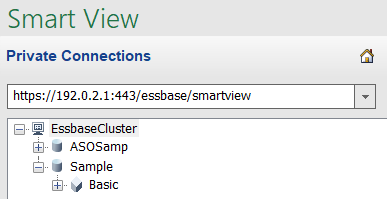
URL-ul conexiunii dvs. anterioare trebuie să fie afişat în lista de conexiuni private.
- Când vi se solicită să vă conectaţi, conectaţi-vă ca utilizatorul pe care l-aţi alocat.
- Pentru a popula celulele cu valori de date, faceţi clic pe Analiză ad-hoc .
În grila rezultantă, trebuie să puteţi vedea rezultatele calculului dvs. Datele vânzărilor anuale sunt reîmprospătate pt. Valori efective şi Prognoză, iar prognoza este cu circa 3% mai mare decât valorile efective:

- Pentru a testa dacă calculul este corect, creaţi această formulă Excel, =D3/C3, în celula E3, care împarte datele prognozei la datele valorilor efective, pt. a garanta că D3 este cu 3% mai mare ca C3.

Rezultatul testării trebuie să confirme creşterea de 3%, unde valorile efective sunt 400511, prognoza este 412526,3, iar E3 este 1,0.

- Măriţi la Produs şi Piaţă. Puteţi vedea că, pt. toate produsele şi toate pieţele, datele prognozei sunt prezente şi cu 3% mai mari decât valorile efective.

- Acum generaţi o foaie de calcul pe care o veţi utiliza pt. a efectua o analiză a datelor din prognoză şi efectuaţi modificări.
- Faceţi clic pe celula ce conţine prognoza, apoi faceţi clic pe Doar păstrare.
- Selectaţi celulele A3-B3, care conţin Est şi Băuturi Cola, apoi faceţi clic pe Doar păstrare.
Acum grila ar trebuie să arate astfel:

- Cu celulele A3-B3 selectate în continuare, faceţi clic pe Mărire pt. a vizualiza informaţiile per stat pt. SKU-urile de produse detaliate.
Acum grila ar trebuie să arate astfel:

- Pivotaţi dimensiunea An în coloane. Evidenţiaţi membrul An şi selectaţi săgeata din dreptul opţiunii Mărire din panglica Essbase. Selectaţi Mărire până jos pt. a vedea cel mai de jos nivel al lunilor.
Acum grila ar trebuie să arate astfel:

- Introduceţi anumite valori lunare pt. a crea o prognoză pt. Cola de dietă. De exemplu, introduceţi 500 în fiecare dintre celulele din intervalul C5:H5.

- Faceţi clic pe Trimitere date şi observaţi că prognoza pe întregul an din celula O5 se modifică la 3000, care reprezintă suma de 500 din fiecare dintre cele 6 luni.
În această sarcină, aţi învăţat cât de uşoare sunt analiza şi editarea cubului în Smart View, atâta timp cât aveţi alocarea corectă.
În Crearea unei aplicaţii şi a unui cub în Cube Designer, vă veţi familiariza cu Cube Designer.
Crearea unei aplicaţii şi a unui cub în Cube Designer
În Analiza datelor prognozei în Smart View, aţi analizat datele în Excel. Utilizatorii care lucrează în Excel pot proiecta şi implementa aplicaţii în Cube Designer.
Deschiderea registrului de calcul al aplicaţiei în Cube Designer
Conectaţi-vă ca utilizator avansat şi descărcaţi registrul de lucru al aplicaţiei Sample_Basic.xlsx din Galerie.
-
În Excel, în panglica Cube Designer, faceţi clic pe Catalog
 .
.Dacă vi se solicită să vă conectaţi, conectaţi-vă ca Utilizator avansat.
-
Faceţi clic pe Galerie, apoi navigaţi la
Aplicaţii > Eşantioane demo > Stocare în blocuriaşi faceţi clic pe Sample_Basic.xlsx.
Registrul aplicaţiei Sample Basic este diferit de registrul aplicaţiei Eşantion de bază dinamic prin faptul că dimensiunile Produs şi Piaţă nu au membri calculaţi dinamic.
De exemplu, accesaţi foaia de calcul Dim.Market din Sample_Basic.xlsx. Priviţi coloana Stocare. Nu există niciun caracter X, ceea ce indică faptul că membrii sunt stocaţi. Caracterele X din coloana Stocare indică membri calculaţi dinamic.
Prin urmare, după crearea dimensiunilor şi încărcarea datelor, veţi avea nevoie, de asemenea, să calculaţi cubul.
Crearea, încărcarea şi calcularea cubului pot fi efectuate toate într-un pas, în caseta de dialog Generare cub.
Crearea, încărcarea şi calcularea cubului
Utilizaţi Cube Designer pt. a crea, a încărca şi a calcula un cub din registrul de calcul Sample_Basic.xlsx al aplicaţiei.
-
În panglica Cube Designer, cu registrul aplicaţiei Sample Basic (
Sample_Basic.xlsx) încă deschis, faceţi clic pe Generare cub .
. -
Din meniul Opţiune de generare, selectaţi Creare cub.
-
Faceţi clic pe Rulare.
Dacă există o aplicaţie cu acelaşi nume, vi se solicită să suprascrieţi aplicaţia şi cubul. Faceţi clic pe Da pt. a şterge aplicaţia iniţială şi a genera această nouă aplicaţie.
-
Faceţi clic pe Da pt. a confirma selecţia.
Pictograma Vizualizare joburi afişează o clepsidră în timp ce jobul este în curs. Jobul rulează în fundal, iar Cube Designer vă înştiinţează când s-a încheiat acel job, prin afişarea mesajului: Reuşită.
-
Faceţi clic pe Da pt. a lansa Viewer de joburi şi a vedea starea jobului.
Vizualizarea aplicaţiei în interfaţa web
Vizualizaţi şi inspectaţi noua aplicaţie în interfaţa web Essbase; verificaţi dacă există atât blocuri de nivel zero, cât şi blocuri de nivel superior, pentru a confirma că s-a calculat integral cubul.
În interfaţa Redwood:
- Conectaţi-vă la interfaţa web Essbase.
- Deschideţi aplicaţia Sample, apoi deschideţi cubul Basic.
- Faceţi clic pe Lansare structură.
Vizualizaţi structura şi vedeţi dacă dimensiunile aşteptate sunt prezente.
- Reveniţi în fila cubului Basic.

- În pagina General, sub Statistici, veţi vedea că există şi blocuri de nivel 0, dar şi blocuri de nivel superior, ceea ce înseamnă că acel cub este calculat complet.
În interfaţa web clasică:
-
Conectaţi-vă la interfaţa web Essbase.
-
În pagina Aplicaţii, extindeţi aplicaţia Sample şi selectaţi cubul Basic.
-
Faceţi clic pe meniul Acţiuni, din dreapta cubului Basic şi selectaţi Structură.
Vizualizaţi structura şi vedeţi dacă dimensiunile aşteptate sunt prezente.
-
Reveniţi în pagina Aplicaţii, extindeţi aplicaţia Sample şi selectaţi cubul Basic.
-
Faceţi clic pe meniul Acţiuni, din dreapta cubului Basic şi selectaţi Inspectare.
-
În inspector, selectaţi Statistici.
-
În fila General, în coloana Stocare, veţi vedea că există şi blocuri de nivel 0, dar şi blocuri de nivel superior, ceea ce arată că acel cub este calculat integral.
În Analiza datelor şi efectuarea unei actualizări incrementale în Cube Designer, veţi analiza datele din acest cub şi veţi efectua actualizări incrementale din Excel.
Analiza datelor şi efectuarea unei actualizări incrementale în Cube Designer
În Crearea unei aplicaţii şi a unui cub în Cube Designer, aţi executat generarea unui cub, aţi încărcat date şi aţi rulat scriptul de calcul definit în registrul de calcul.
Analiza datelor din cubul Sample Basic
Validaţi că generarea cubului a reuşit şi vedeţi cum se analizează datele.
-
În Excel, în panglica Cube Designer, faceţi clic pe Analizare
 .
. -
Din meniul Analiză, selectaţi Conectare foi de interogare.
Dacă vi se solicită să vă conectaţi, introduceţi numele de utilizator şi parola dvs. Essbase.
-
Sunteţi conectat la cubul Basic din aplicaţia Sample.
-
Acum puteţi analiza datele.
-
Utilizaţi panglica Essbase pt. a micşora la Băutură răcoritoare pt. a vedea toate produsele de nivel inferior, care fac parte din familia Băutură răcoritoare.
-
Măriţi la New York pt. a vedea toată regiunea Est şi măriţi din nou pt. a vedea toate pieţele.
-
Efectuarea unei actualizări incrementale a cubului Sample Basic
Adăugaţi o ierarhie la dimensiunea pt. produs şi vedeţi rezultatele în Smart View.
-
Accesaţi foaia de calcul cu dimensiunea Dim.Product, unde veţi actualiza dimensiunea Produs cu anumite produse suplimentare.
-
Inseraţi noii membri în registrul de calcul, după familia de produse 400.
-
Creaţi un nou produs părinte, cu fiul 500 şi introduceţi ca nume prestabilit Cola îmbuteliată
-
Creaţi trei noi unităţi SKU cu părintele 500: 500-10, 500-20 şi 500-30.
-
Daţi pseudonime la unităţi SKU noi. Denumiţi-le Cola îmbuteliată, Cola de dietă îmbuteliată şi Bere de ghimbir îmbuteliată.

-
-
Salvaţi registrul de calcul actualizat.
-
Din panglica Cube Designer, faceţi clic pe Generare cub
 .
.Opţiunea de generare prestabilită va fi Actualizare cub - Păstrare toate datele, deoarece aplicaţia există deja pe server şi dvs. sunteţi proprietarul ei, adică cel care a creat-o.
-
Faceţi clic pe Rulare.
-
Când apare nota de finalizare a jobului, faceţi clic pe Da pt. a lansa Viewerul de joburi.
-
Ar trebui să vedeţi Reuşită. Dacă jobul returnează Eroare, puteţi face dublu clic pe job pt. informaţii suplimentare.
-
Închideţi Viewer de joburi.
- Cu foaia Dim.Product activă, faceţi clic pe Viewer ierarhie în panglica Cube Designer.
- În caseta de dialog Ierarhie de dimensiuni, vedeţi faptul că grupul de produse Băutură răcoritoare îmbuteliată a fost creat.

-
Accesaţi foaia de calcul de interogare, Query.Sample.
-
Navigaţi în partea de sus a dimensiunii Produs, prin evidenţierea intrării "Dark Cream" şi prin micşorare, cu ajutorul panglicii Essbase. Apoi micşoraţi intrarea "Cream Soda".
-
Selectaţi din nou Produs şi faceţi clic pe Mărire.
-
Selectaţi Băutură răcoritoare îmbuteliată şi faceţi clic pe Doar păstrare.
-
Selectaţi Băutură răcoritoare îmbuteliată şi Mărire pentru a vedea membrii fiu.
Când adăugaţi membri la dimensiunea Produs, aceştia nu sunt populaţi cu date. Datele se pot trimite din Smart View sau printr-o încărcare.
Registrele de calcul ale aplicaţiei sunt instrumente utile pentru proiectarea cuburilor Essbase dacă înţelegeţi deja elementele necesare pentru a genera un cub sau dacă aveţi un exemplu.
În Transformarea datelor tabelare într-un cub, veţi crea o aplicaţie cu ajutorul unei foi de lucru cu coloane în Excel, fără nicio structură specifică Essbase.
Transformarea datelor tabelare într-un cub
Datele din sistemele sursă externe, precum tabelele ERP sau un data warehouse, nu sunt formatate ca un registru de calcul de aplicaţie. Veţi putea utiliza în continuare Cube Designer pentru a genera un cub din acesta.
În Exportul şi modificarea metadatelor şi datelor, veţi crea o ierarhie pt. aceşti subindicatori, astfel încât să puteţi vedea venitul net din discounturi şi costurile totale (fixe şi variabile).
Exportul şi modificarea metadatelor şi datelor
În Transformarea datelor tabelare într-un cub, aţi creat o aplicaţie şi un cub din date tabelare.